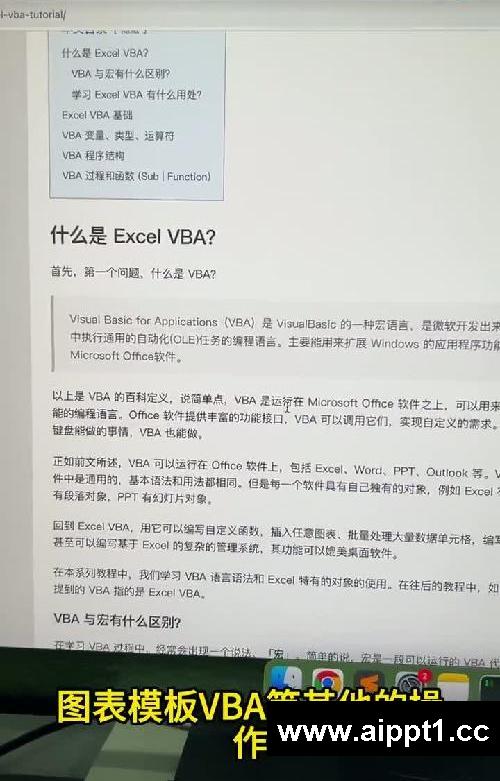大家好,我是本站小编。制作考勤表是日常办公中常见的任务,今天我就来教大家如何快速制作一份9月份的考勤表。掌握了这个方法,制作考勤表将变得轻松又高效。

首先,打开Excel表格,在A1单元格输入“9月份考勤表”,这是考勤表的标题。然后在A2单元格输入“日期”,按下“ALT + 回车”进行强制换行,接着输入“姓名”,并在“日期”前面敲击空格键,将“姓名”调整到合适的位置。之后,点击上方的“插入”选项,再点击“形状”,在其中选择线条下方的斜线,在A2单元格内进行拖拽,使其达到合适的位置,并且给这条斜线填充黑色轮廓,这样A2单元格就被分隔成了两部分。

接下来,在B2单元格输入“=COLUMN() - 1”。使用这个函数填充序号,数字不会断开。将鼠标移到该单元格右下角,当鼠标指针变成黑色十字时,双击鼠标左键,向右进行填充,这样日期序号就会自动生成。全选从数字开始的单元格,把鼠标放在两列中间,当鼠标指针变成斧头形状时,向左拖拽至合适的列宽,让表格布局更加合理。

随后,框选表头区域,按下“CTRL + M”快速合并居中,让表头更加整齐美观。再将表头的字体加粗、加大,突出显示。点击“油漆桶”图标,给表头添加一个颜色,使其更加醒目。最后,框选所有内容,点击上方的“田字格”图标,给表格添加所有边框,让表格更加清晰。到这里,一份完整的9月份考勤表就制作完成了。你学会了吗?按照这些步骤操作,相信你也能快速制作出专业的考勤表。